1、启动ps
2、执行文件——打开命令

3、在“打开”对话框中选择需要修改的照片,点击“按钮”按钮
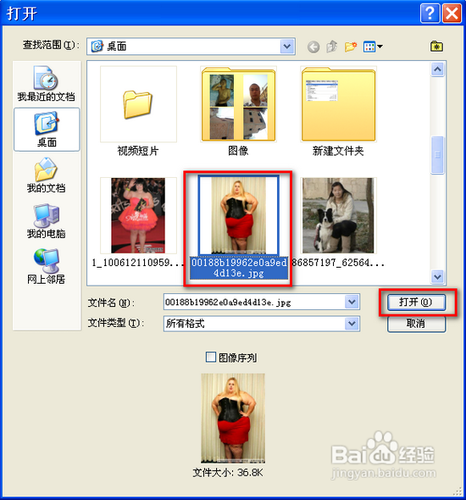
4、选中图片所在层,CTRL+L组合键复制一层,为背景副本

5、执行“滤镜--液化”命令,打开液化对话框

6、在液化对话框中选择“向前推进工具”
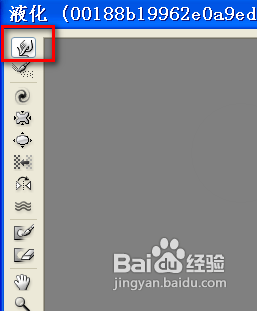
7、选择“向前推进工具”后在右侧栏中工具选项中设置;画笔密度,画笔大小,画笔压力
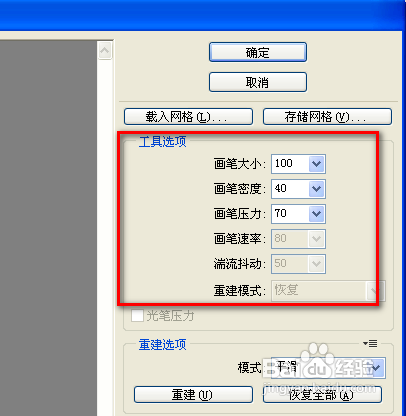
8、然后再需要修改的地方用“向前推工具”拖曳修改即可,下图是修改了一部分的图

9、修了一个大概后,点击右侧的“确定”按钮,完成液化编辑
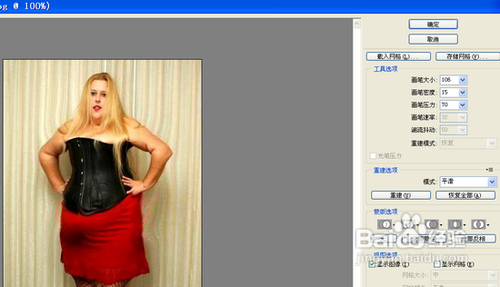
10、CTRL+T组合键选择背景副本层图像,然后拖动四周的控制柄调整一下图片

11、在图片上双击完成编辑,CTRL+S保存图片即可
12、对比一下图片就可发现改变了,有时间可以进行更精细的修改
